Word怎么设置使用智能剪切和粘贴
时间:2022-04-20 20:38:40
相信很多小伙伴在使用Word文档这款软件时,都会使用到剪切和粘贴功能。通常,我们在进行剪切和粘贴之后,都会对粘贴的内容进行各种调整。其实,在Word文档中,有一个“使用是能剪切和粘贴”的功能,开启后,可以自动调整所粘贴内容的格式,比如,我们在表格中进行粘贴时,可以进行对齐方式的自动设置。那小伙伴们知道Word文档中怎么使用智能剪切和粘贴吗,设置方法其实很简单。我们打开Word文档,点击“文件”选项,接着点击“选项”进入“Word选项”窗口,点击“高级”,找到并勾选“使用智能剪切和粘贴”就可以了。下面,小编就来为大家介绍具体的操作步骤,有需要的小伙伴快来一起往下看!

操作步骤
第一步:打开Word文档,点击界面左上角的“文件”菜单;

第二步:接着在新打开的页面中找到并点击“选项”;

第三步:接着,在“Word选项”窗口,在左侧找到并点击切换到“高级”,在右侧找到“剪切、复制和粘贴”栏,找到“使用智能剪切和粘贴”,点击进行勾选,接着点击其右侧的“设置”;

第四步:进入“设置”窗口,可以进行相应的设置,设置完成后,点击“确定”就可以了。

以上就是Word文档设置使用智能剪切和粘贴的方法教程的全部内容了。在使用智能剪切和粘贴的设置窗口,我们可以设置粘贴式调整表格样式和对齐方式,将粘贴的列表与周围列表合并等选项,小伙伴们可以根据自己的实际需要进行设置。
标签:Word,怎么,设置,使用,智能,剪切和粘贴,方法,教程
猜你喜欢
word文件打开乱码的如何处理
2022-06-26 17:11:07
Word软件人民币符号在哪里?Word软件如何打出人民币符号?
2022-09-27 13:59:04

word使用技巧大全:快速拆分表格
2022-02-04 22:05:25
Win10专业版如何打开控制面板?控制面板开启的四种方法
2023-11-13 22:23:51

Word文档自动生成公式编号
2023-12-05 18:05:35

word怎么插入表格?word中插入表格的两种方法
2022-09-11 21:58:25

WPS2016文字中如何直接计算算式
2023-08-25 06:27:17
在WORD2010中为常用符号添加自动更正
2023-05-11 00:55:35
iOS 14 如何将来电设置为全屏幕或横幅弹窗?
2023-11-28 14:48:01
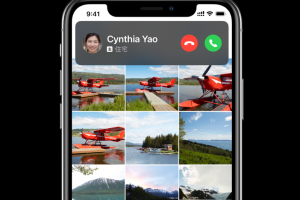
快速查找表情:苹果 iOS 14/iPadOS 14 已支持 emoji 搜索功能
2023-11-29 00:25:23

Word中怎么添加行号
2023-01-31 10:31:22

Win10 Your Phone功能新进展,支持手机更友好
2023-08-19 01:42:48

如何修复win10系统2004版本无法打开开始菜单的问题
2023-08-20 21:53:57

OneNote笔记本怎么设置密码? OneNote加密的教程
2023-07-19 00:36:27

word不能插入图表怎么办?
2023-11-30 01:39:58
如何制作一份精美的简历
2023-11-10 14:48:32

word2013怎么使用内置的主题和样式集
2023-12-01 04:54:45

word文档如何添加论文注释
2023-12-01 07:50:27

Win10专业版网络限速怎么解除设置
2023-11-14 21:25:04

如何通过Word 2003找到Normal.dot共用模板
2023-07-26 20:33:15


